close
|
4212 |
Excel與WORD合併列印 |
有一個Excel明細表要列印成三張word。
Excel明細如下

怎麼列印成下面:

合併儲存格處理部份
步驟1:將A1:A6儲存格取消合併儲存格,並改成如下圖。
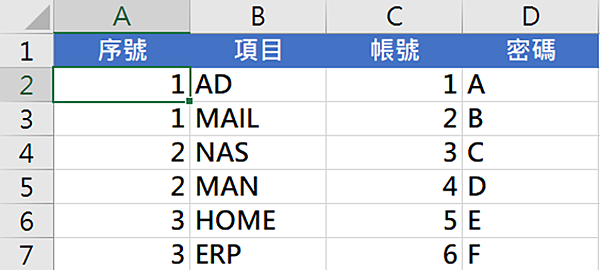
步驟2:在任意欄將儲存格設定成如下圖並框選起來。

步驟3:點取「常用 >複製格式」圖示,再點取A2儲存格,變成如下右圖。

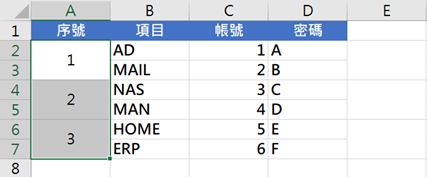
步驟4:按F12鍵,點取「檔案名稱」欄位,輸入「20230205」。

步驟5:點取「儲存」鈕。
步驟6:啟動WORD,插入表格,輸入如下圖資料。

步驟7:點取「郵件 > 選取收件者▼鈕 > 使用現有清單」。

步驟8:點取Excel活頁簿儲存位置及檔案。

步驟9:點取「開啟」鈕。
步驟10:點取「工作表1$」項目,再點取「資料的第一列包含欄標題」核取方塊,使其打勾。
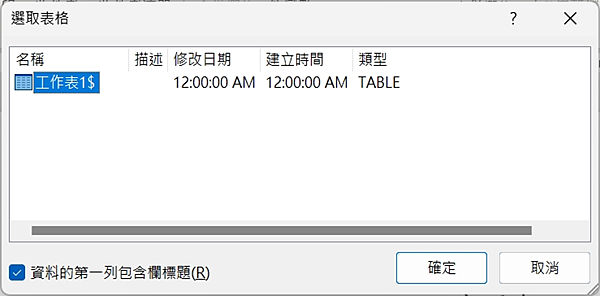
步驟11:點取「確定」鈕。
步驟12:點取「郵件 > 插入合併欄位▼鈕 > 序號」項目。
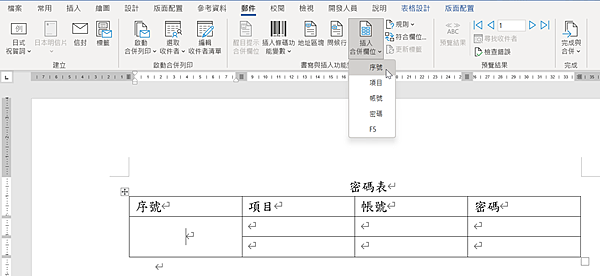
步驟13:一一點取表格中各個儲存格,再點取「郵件 > 插入合併欄位▼鈕 > 欄位名稱」項目,如下圖。
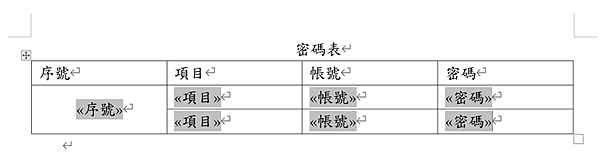
步驟14:點取表格第二個項目儲存格開頭,再點取「郵件 > 規則▼鈕 > Next Record(下一筆記錄)」項目,如下圖。

步驟15:點取「郵件 > 完成與合併▼鈕 > 編輯個別文件」項目。

步驟16:點取「全部」選項鈕。
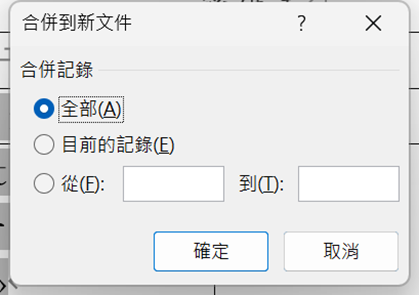
步驟17:點取「確定」鈕,結果如下圖。
文章標籤
全站熱搜






 留言列表
留言列表


 待過公司
待過公司